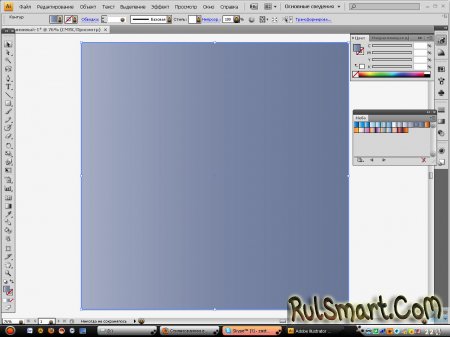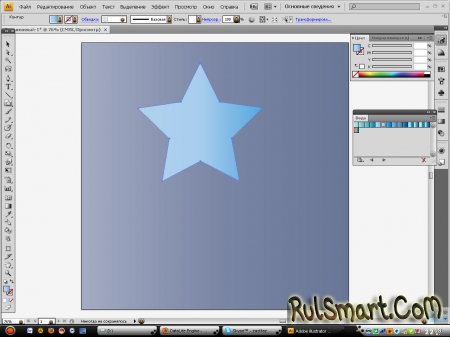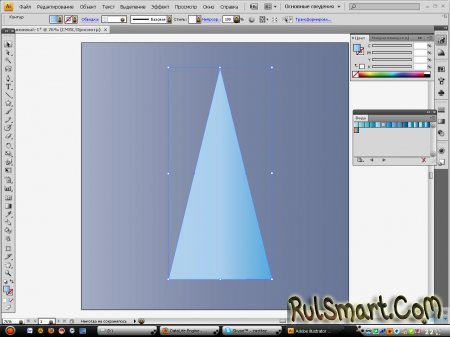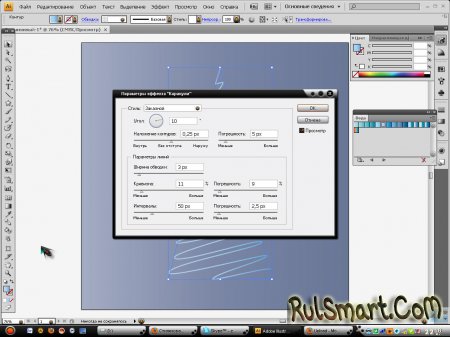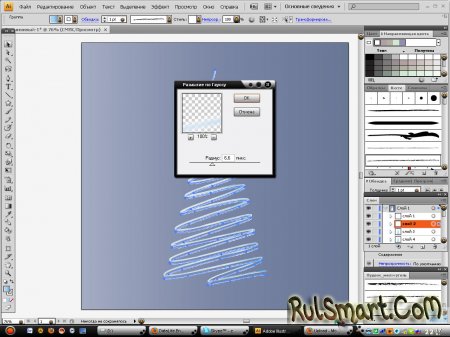|
|
Рисуем ёлку |
|
| | Просмотров: 5167 | |
|
(Урок не мой, но ёлку рисовала сама). 1. Откройте новый документ (Файл (File) – Новый (New) ( Ctrl + N )), размером 1200 на 1200 пикселей (pixels), в режиме CMYK. Инструментом Прямоугольник (Rectangle Tool) (M) нарисовать квадрат 1100 на 1100 pixels или любого размера, который Вам необходим. Применить для заливки (fill) градиент. 2. Инструментом Звезда (Star Tool) рисуете звезду и не отпуская кнопку мыши нажимаете на клавиатуре стрелку вниз, пока не получите треугольник. Заполнить белым цветом или любым другим цветом на Ваш выбор, цвета обводки нет. 3. Для выделенного треугольника применить Эффект (Effect) – Стилизация (Stylize ) – Каракули (Scribble). В открытом окне опций эффекта установите параметры, как показано на рисунке. Или Вы можете поэкспериментировать. 4. Далее для выделенной елки применить Объект (Object) – Разобрать оформление (Expand Appearance). 5. Далее необходимо создать еще три копии елки, поэтому выделить елку, далее Редактировать (Edit) – Копировать (Copy) ( Ctrl + C ) и Редактировать (Edit) – Вставить на передний план (Paste in Front) ( Ctrl + F ) и еще два раз повторить вставку на передний план. Посмотрите в палитре Слои (Layers) что бы елок было 4 и для удобства работы переименуйте группы на елки с номерами (дважды левой кнопкой мыши по названию группы в палитре Слои): 6. Выделите Елку1, проще всего выделить через палитру Слои, нажав на кружок справа от названия Слой1. Применить к выделенной елке кисть «Pencil Thin» из палитры Кисти (Brushes) (Окно (Window) – Библиотека кистей (Brush Libraries) – Имитация (Artistic) – Художественные_Мел и уголь (Artistic_ChalkCharcoalPencil) ) и измените цвет. 7. Теперь выделите Слой2, перетяните ее немного вниз, примените ту же кистью и цвет, как в пункте 8. Затем перейдите в Эффект (Effect) – Размытие по Гауссу (Gaussian Blur) и установите радиус 6,6. 8. Выделите Слой3 и примените кисть «Tiny Stars», чтобы найти эту кисть – звезду, откройте библиотеку кистей как описано в пункте 6 или же в палитре Кисти откройте меню палитры, нажав на маленькую треугольную стрелку в верхнем правом углу окна палитры, в списке команд выберите Открыть библиотеку кистей (Open Brush Library) – Декоративная (Decorative) – Рамки_Рассеивание (Decorative_Scatter). Если Вы хотите изменить поэкспериментировать с кистью: размером, цветом, рассеиванием дважды щелкните по кисти в палитре Кисти. 9. Далее создадим свою кисть, для этого инструментом Эллипс (Ellipse Tool) ( L ) нарисовать маленький кружок с белым цветом заливки и без цвета обводки, перетащить нарисованный кружок в палитру Кисти. В окне создания кисти выбрать Создать Дискретная (New Scatter Brush). В следующем окне установить параметры, как на рисунке: 10. Выделить Слой 4 и применить к ней созданную кисть: Итог: | |